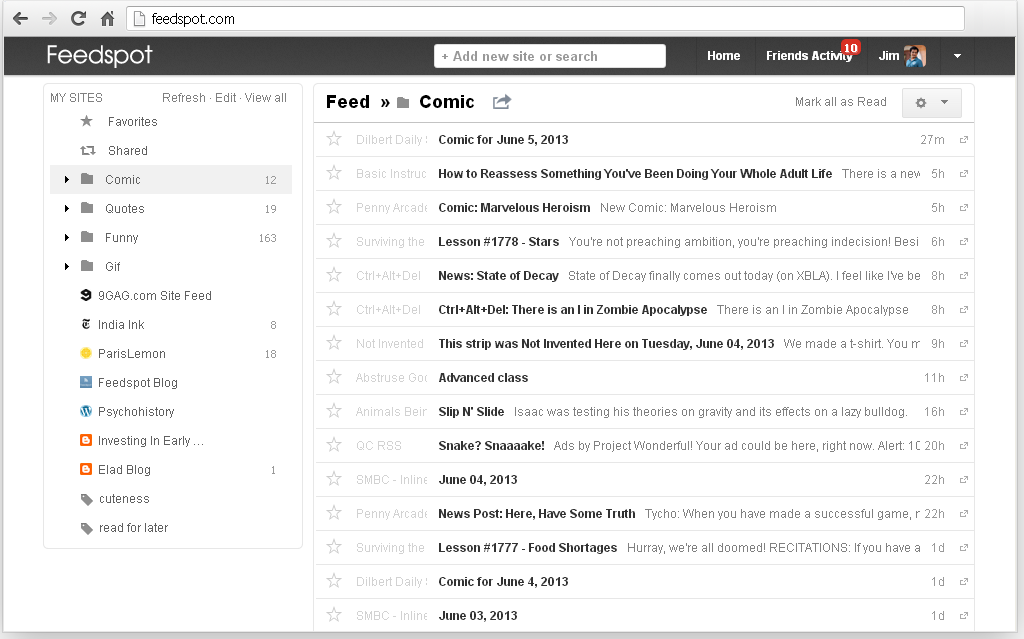Digg Reader es una de las alternativas que sobresalió cuando Google anuncio el cierre de su Reader, nació de la necesidad de tener un servicio libre de las grandes compañías y con la seguridad que no será clausurado de buenas a primeras, como pasó con el servicio de Google. Hace un tiempo les prometí un análisis de este Reader y por fin daremos un paseo por cada una de las opciones, para que se hagan una idea de su funcionamiento, en lo personal lo uso a diario y prefiero Digg Reader en lugar de feedly, cuestión de gustos, pero estoy seguro que a muchos también les gustara.
Configuración: Esta función es bastante sencilla, pensada para los usuarios que no son muy expertos en el tema y no quieren complicarse con menús imposibles, este apartado nos permite configurar lo esencial, por ejemplo, ocultar o mostrar el número de post que no leemos de forma adjunta a los feeds y demás carpetas. Hay una opción interesante que permite guardar los feeds en Digg Reader pero además los podemos enviar a Pocket, Instapaper y Readability. Por último, el usuario puede enviar contenido a feeds públicos o privados, pudiendo cambiar la configuración en cualquier momento, de esta forma los que son públicos los cambiamos a privados y viceversa.
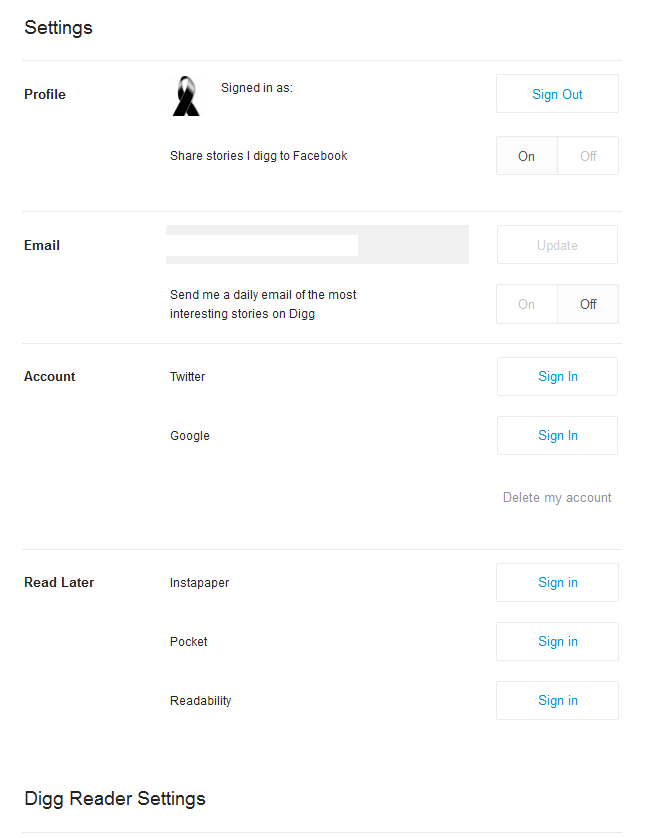
Menú configuración
Bandeja de Feeds: A simple vista la interfaz es limpia, nada de adornos innecesarios, en el lado izquierdo encuentra la columna con todas las suscripciones con sus respectivas carpetas categorizadas, además de las secciones All, en donde veremos todos los feeds, a continuación la sección Popular, la cual se encarga de mostrarnos los post más compartidos pero que no hemos leído, la tercera sección es Diggs, que nos indica los post que nosotros hemos compartido y por ultimo esta Saved, en donde quedan grabados nuestros favoritos.
En la misma columna pero en la parte inferior, tenemos el botón Add, en donde se nos permite añadir nuevos feeds, así como crear carpetas o buscar las categorías, aunque las categorías también se pueden crear de forma manual. Si queremos cambiar los feeds de carpeta, solo tenemos que arrastrar y el cambio se hará.
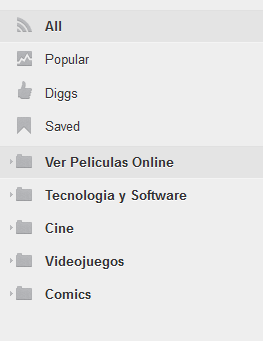
Menú columna izquierda
En la zona de la derecha aparecen las listas de post o se despliega la información de cada uno de ellos, pero vamos por partes, lo primero que observamos en esta zona es el menú que se encuentra en la parte de arriba, el primero es preguntas frecuentes, en donde el usuario puede responder a la mayoría de dudas que tenga sobre el servicio, el siguiente es una función vital, se trata de los atajos del teclado, los cuales ayudan a agilizar el trabajo bastante, continua la función para marcar todos los posts como leídos, en la cuarta escogemos el modo en que deseamos ver los feeds, ya sea en lista o expandido. Finalizamos con la opción de configuración, donde personalizamos el servicio o cerramos sesión.
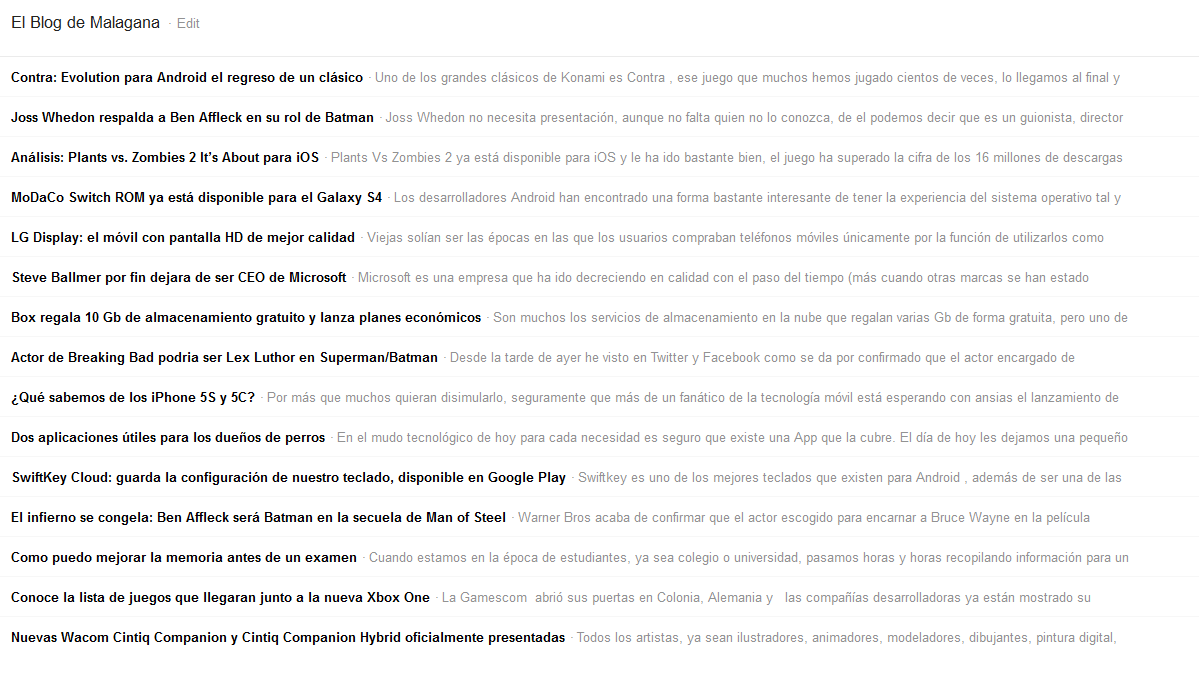
Suscripciones
En la zona donde encontramos las suscripciones tenemos 3 opciones, la de compartir contenido a Digg, guardar en favoritos o compartir en redes sociales, esa opción se muestra al pasar el mouse por el título de cada suscripción. Cuando abrimos uno de los artículos y damos click en el título, de inmediato nos lleva a la página web que genero dicho contenido. Al lado de cada título que le hayamos dado al Feed o en la carpeta, en la zona superior, nos aparece la opción Edit, que sirve para cambiar el nombre, ver la URL o sencillamente eliminar la suscripción.
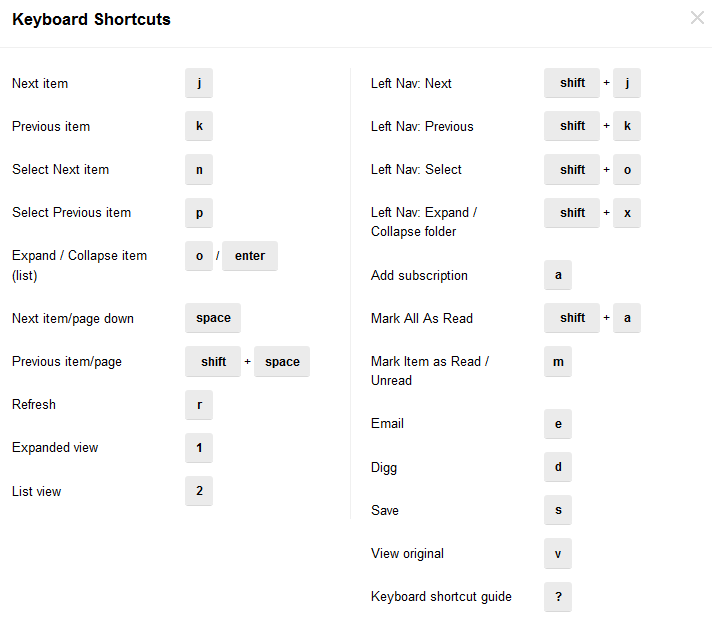
Atajos del teclado
La experiencia con Digg Reader es muy buena, fluida y de rápido aprendizaje. Entiendo que al estar aun en constante desarrollo, faltan muchas cosas, por ejemplo la integración con servicios como Evernote, Google+ y en los personal, me encantaría verlo integrado a IFTTT. Cuando se están leyendo un artículo, se marca como leído de forma automática, pero no existe una opción que muestra solamente los no leídos.
Digg Reader ya están disponible en iOS y Android. Puedo decir que Digg es un servicio muy bueno con algunas carencias que estoy seguro que pronto serán solventadas. Es mi favorito por su sencillez y creo que aún tiene mucho por ofrecer.